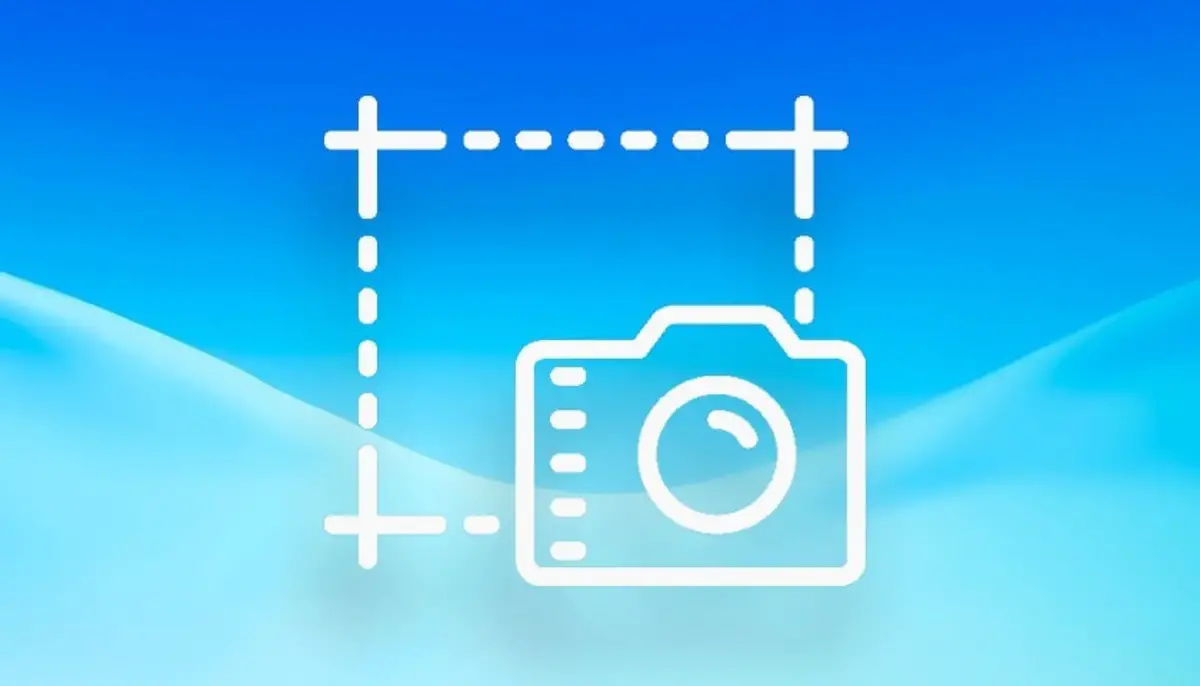Neste artigo, mostraremos como fazer capturas de tela de página inteira no Chrome e Firefox com instruções passo a passo e também sugeriremos alguns plugins de terceiros que você pode utilizar se não quiser usar o built-in Ferramentas.
Quando se trata de capturar uma captura de tela, não deve haver nada difícil nisso. No entanto, você pode se encontrar sem outra opção a não ser combinar várias fotos usando um editor de fotos para incluir todas as informações relevantes. A boa notícia é que você pode evitar esse problema usando complementos gratuitos do Chrome ou Firefox ou ferramentas integradas.
Como tirar uma captura de tela de página inteira no Chrome?
Se o seu navegador padrão for o Google Chrome, há muitas extensões que você pode usar para fazer uma captura de tela de página inteira, além das ferramentas integradas. As que podemos sugerir são as seguintes: Captura de tela, Captura de tela Scrnli e gravador de vídeo na tela, GoFullPage, Mestre da captura de tela: captura de página inteira. Você pode baixá-los nos links fornecidos.
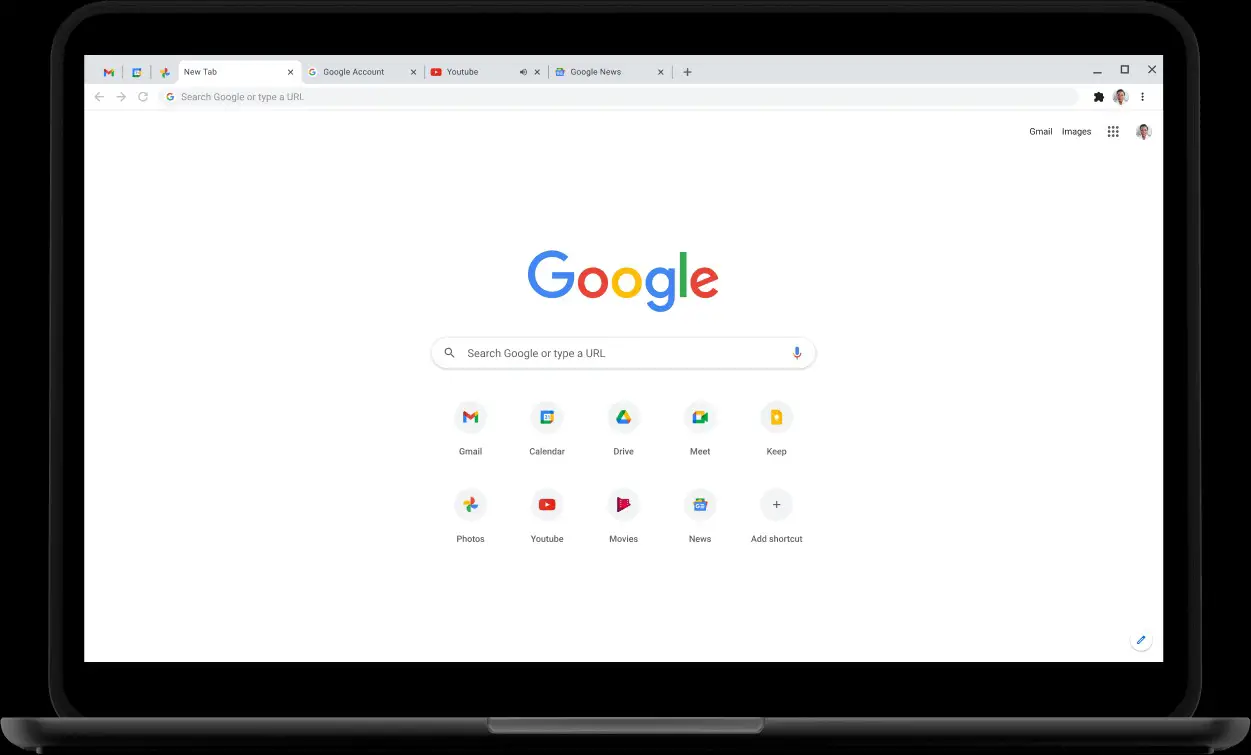
Como tirar uma captura de tela de página inteira no Chrome sem extensões?
Se você acha que já tem muitas extensões instaladas, faça uma captura de tela usando as Ferramentas do desenvolvedor do Chrome. Lembre-se de que esse método funciona melhor para sites com conteúdo baseado em texto em vez de aplicativos da web. Para capturar uma captura de tela de página inteira, siga estas etapas:
- Abra o menu do Chrome
- Clique em Mais ferramentas > Ferramentas do desenvolvedor
- Clique no ícone de três pontos no canto superior direito
- Selecione o comando Executar
- Digite a captura de tela na caixa de pesquisa
- Selecione Capturar captura de tela em tamanho real
Depois que o Chrome fizer a captura de tela, ele deverá salvá-la na pasta Downloads.
Como tirar screenshot de página inteira no Firefox?
Se você quiser usar o Firefox, existem algumas alternativas disponíveis como plugins de terceiros: Nimbo, Capturas de tela completas da página da Web, Impressionante captura de tela e gravador de tela, Evernote Web Clipper.
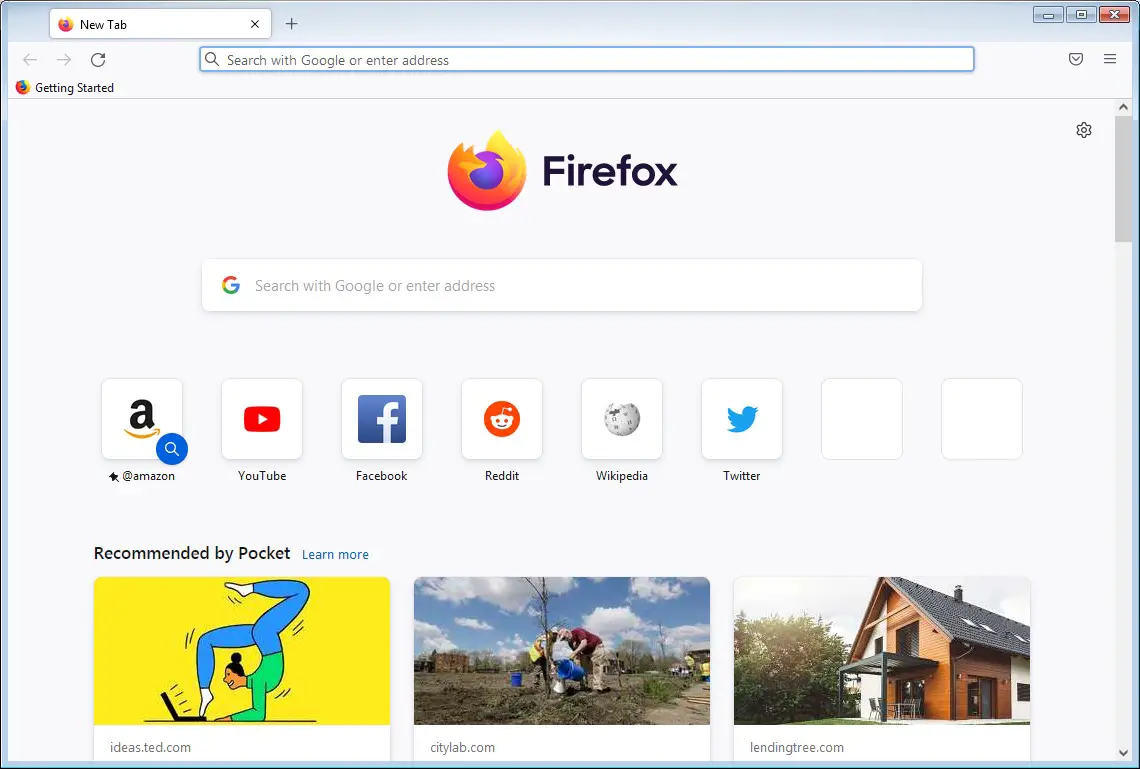
Como tirar screenshots de página inteira no Firefox sem extensões?
Você pode usar a ferramenta integrada do Mozilla para capturar uma captura de tela de rolagem. Siga estas instruções fáceis para ligá-lo e usá-lo:
- Clique com o botão direito do mouse na barra de ferramentas do navegador
- Selecione Personalizar barra de ferramentas
- Clique e arraste a ferramenta Captura de tela para a barra de ferramentas
- Acesse o site e clique na ferramenta Captura de tela.
- Clique em Salvar página inteira
Aí está, como tirar screenshots de página inteira no Chrome e no Firefox. Esperamos que você tenha achado este guia útil e faça bom uso dele sempre que precisar fazer uma captura de tela em uma página da web.